エクセル2010年に「校正」
校正はExcelで使用され、Excel 2010の「スペル」、「調査」、「シソーラス」、「翻訳」をチェックします。
このツールを使用すると、ユーザーは50を超える言語でドキュメントを編集できます。
自動修正オプションは、タイプミスやスペルミスを自動的に修正するために使用されます。オートコレクトは、典型的なスペルミスと記号のリストを使用して回避することで設定されますが、オートコレクトが使用するリストを特定できます。
スペルチェックにアクセスするには、[レビュー]タブに移動し、[校正]グループで[スペルチェック]を選択します。
簡単な演習で理解しましょう:-セルA1にテキストがあり、スペルが間違っていることはほとんどありません。次に、MicrosoftExcelのスペルを修正します。
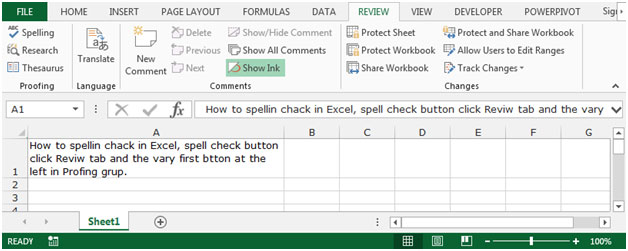
データのスペルチェック:-
-
スペルミスを修正したいシートを選択してください。
-
スペルを確認するには、[レビュー]タブに移動して[校正]グループの[スペル]ボタンをクリックするか、キーボードのF7キー(ファンクションキー)を押します。
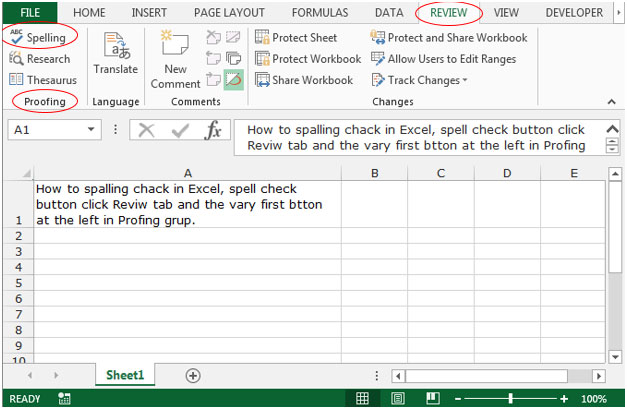
-
Excelは正しいスペルミスを開始します。アクティブなセルポイントからのスペルチェックは、ワークシートの最後まで続きます。
-
スペルをクリックした後、スペル:英語(米国)
ダイアログボックスが表示されます。
-
間違ったスペルを修正する前に、ダイアログボックスに提案単語が表示されます。リストから適切な単語を選択できます。それ以外の場合は無視できます。スペルが正しく、このツールで使用できないことが確実な場合は、[辞書に追加]オプションボタンを使用して辞書に単語を追加できます。
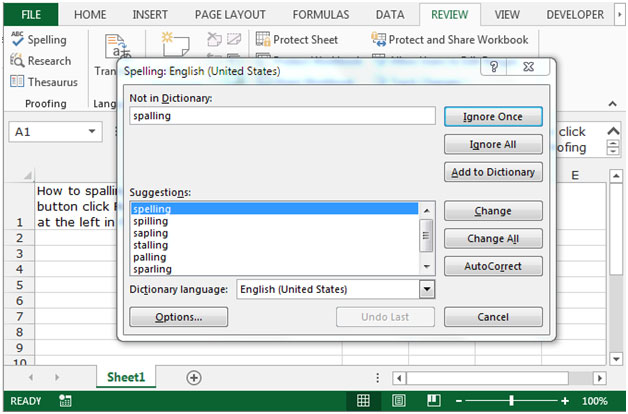
-
[すべて変更]ボタンをクリックします。すべてのスペルチェックが完了したら、ポップアップが表示されます。[OK]をクリックします。
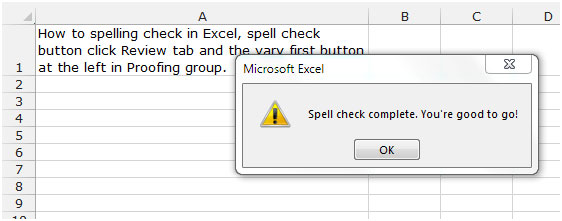
-
これはすべてのスペルミスが修正されたことを意味します。
データのリサーチチェックイン:-
辞書、百科事典、翻訳サービスなどのこのオプションは、必要な情報を取得するために使用されます。また、より詳細な調査のためにいくつかのオンラインサービスを試すこともできます。
この機能を使用するには、[レビュー]タブに移動し、[校正]グループの[調査]をクリックします。
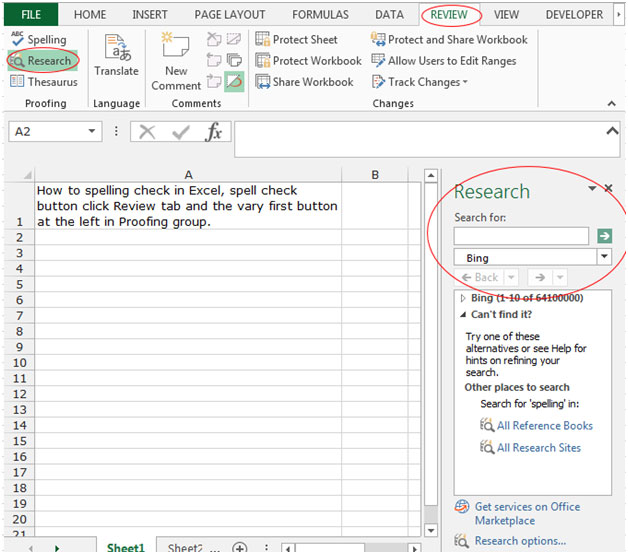
単語を調査するには、[検索ボックス]に単語を入力して調査する必要があります。
シソーラスオプション:-このオプションは、MicrosoftExcelで同様の意味を持つ単語を見つけるために使用されます。
この機能を使用するには、[レビュー]タブに移動し、[校正]グループの[シソーラス]をクリックします。
例を挙げて、同じ意味のさまざまな単語を見つける方法を理解しましょう。
-
[レビュー]タブに移動し、校正グループのシソーラスをクリックします。
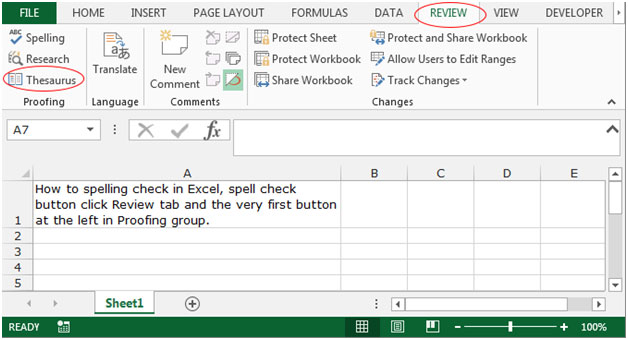
-
シソーラスウィンドウが表示されます。
-
検索ボックスに単語を入力します。
-
検索アイコンをクリックします。
-
同義語のリストが表示されます。
-
文の意味に従って任意の単語を選択してください。
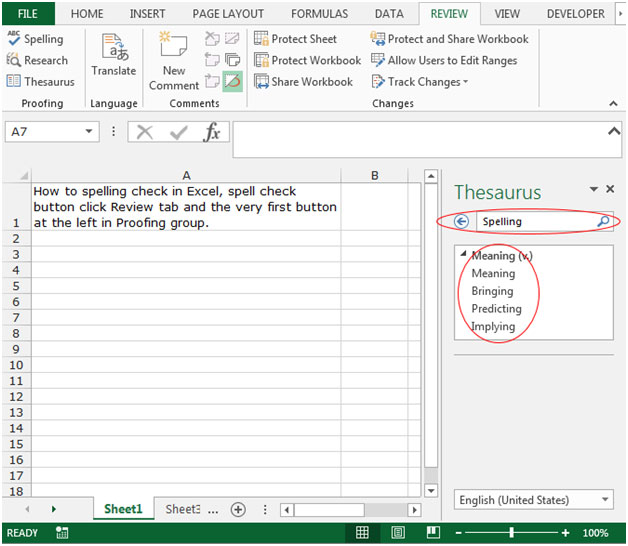
これは、シソーラスを使用して、Microsoft Excel2010および2013で文に適した単語を見つける方法です。